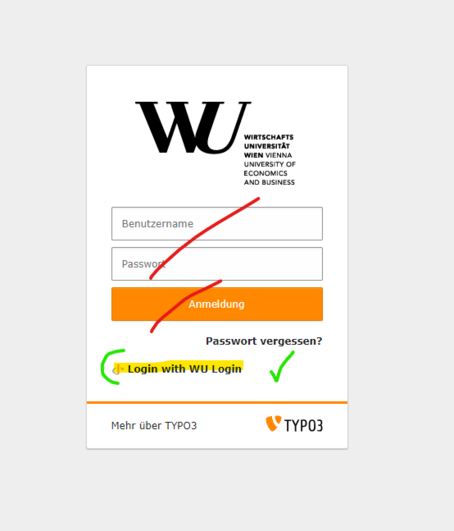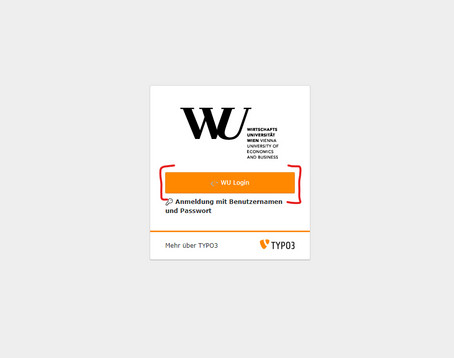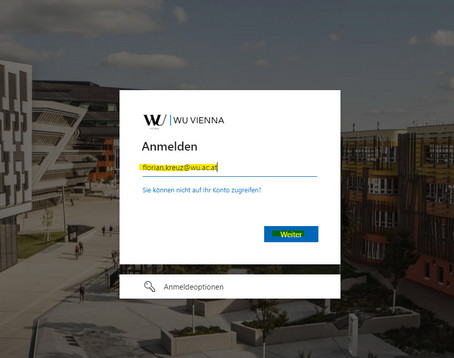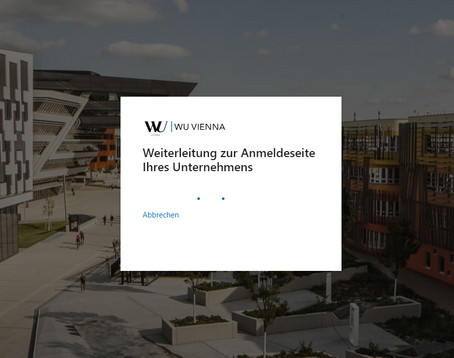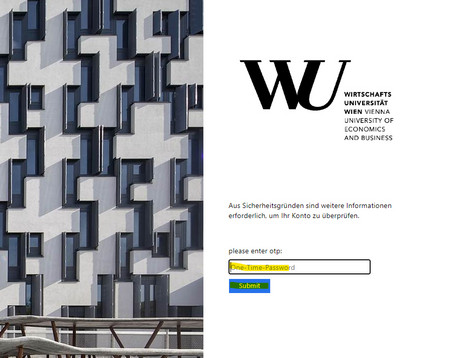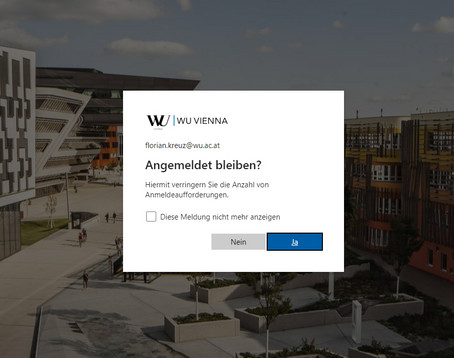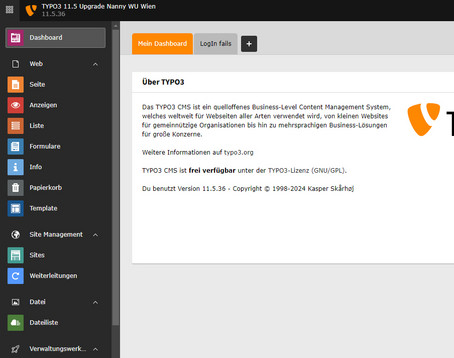| _pk_id | Eindeutige Kennzeichnung eines Besuchers durch Matomo. | 30 Tage | WU (piwik.wu.ac.at) |
| _pk_ref | Speicherung des Referrers durch Matomo. | 6 Monate | WU (piwik.wu.ac.at) |
| _pk_ses | Speicherung von Informationen über den aktuellen Webseitenbesuch durch Matomo. | 1 Stunden | WU (piwik.wu.ac.at) |
| _gcl_au | Enthält eine zufallsgenerierte User-ID. | 3 Monate | Google |
| AMP_TOKEN | Enthält ein Token, das verwendet werden kann, um eine Client-ID vom AMP-Client-ID-Service abzurufen. Andere mögliche Werte zeigen Opt-out, Anfrage im Gange oder einen Fehler beim Abrufen einer Client-ID vom AMP Client ID Service an. | 1 Jahr | Google |
| _dc_gtm_--property-id-- | Wird von DoubleClick (Google Tag Manager) verwendet, um die Besucher nach Alter, Geschlecht oder Interessen zu identifizieren. | 2 Jahre | Google |
| _ga | Contains a randomly generated user ID. Using this ID, Google Analytics can recognize returning users on this website and merge the data from previous visits. | 2 Jahr | Google |
| _gat_gtag | Certain data is only sent to Google Analytics a maximum of once per minute. As long as it is set, certain data transfers are prevented. | 1 Minute | Google |
| _gid | Contains a randomly generated user ID. Using this ID, Google Analytics can recognize returning users on this website and merge the data from previous visits. | 24 Stunde | Google |
| _gac_gb | Contains campaign-related information for the user. If Google Analytics and Google Ads accounts are linked, the conversion tags on the Google Ads website read this cookie. | 90 Tag | Google |
| _dc_gtm | Used to throttle the request rate. | 1 Minute | Google |
| IDE | Enthält eine zufallsgenerierte User-ID. Anhand dieser ID kann Google den User über verschiedene Websites domainübergreifend wiedererkennen und personalisierte Werbung ausspielen. | 1 Jahr | Google |
| player | Dieses Cookie speichert nutzerspezifische Einstellungen, bevor ein eingebettetes Vimeo-Video abgespielt wird. Das bedeutet, dass beim nächsten Anschauen eines Vimeo-Videos die bevorzugten Einstellungen geladen werden. | 1 Jahr | Vimeo |
| vuid | Dieser Cookie wird dazu eingesetzt, um den Nutzungsverlauf des Benutzers zu speichern. | 2 Jahr | Vimeo |
| __cf_bm | Dieses Cookie wird verwendet, um zwischen Menschen und Bots zu unterscheiden. Dies ist für Vimeo notwendig, um, um gültige Daten über die Nutzung des Service zu sammeln | 1 Tag | Vimeo |
| _uetvid | Dieses Cookie wird gesetzt, um die Nutzung des Vimeo Videoplayers zu ermöglichen | 1 Jahr | Vimeo |
| _tt_enable_cookie | Dieses Cookie wird verwendet, um die Vimeo-Videoeinbettung auf der WU-Website zu ermöglichen und für andere nicht näher bezeichnete Zwecke. | 1 Jahr | Vimeo |
| afUserId | Dieses Cookie sammelt Daten von Nutzer*innen, die mit eingebetteten Vimeo-Videos interagieren. | 2 Jahre | Vimeo |
| _abexps | Dieses Cookie speichert getroffene Einstellungen des/ der Nutzer*in, zB. voreingestellte Sprache, Region oder Benutzernamen sowie Interaktionsdaten des/ der Nutzer*in | 10 Monate | Vimeo |
| _clck | Dieses Cookie ermöglicht die Nutzung des eingebetteten Vimeo Video Players | 1 Jahr | Vimeo |
| has_logged_in | Dieses Cookie speichert Anmeldeinformationen und ob sich der/ die Nutzer*in jemals angemeldet hat. | 10 Jahre | Vimeo |
| language | Dieses Cookie merkt sich die Spracheinstellung des/ der Nutzer*in. So wird sichergestellt, dass Vimeo in der vom Nutzer ausgewählten Sprache erscheint. | 11 Jahre | Vimeo |
| _ttp | Dieser Cookie wird gesetzt, um die Nutzung des Vimeo Videoplayers zu ermöglichen | 1 Jahr | Vimeo |
| sd_client_id | Dieses Cookie speichert Daten über die aktuellen Videoeinstellungen des/ der Benutzer*in und einen persönliches Identifikationstoken | 2 Jahr | Vimeo |
| _rdt_uuid | Dieses Cookie sammelt Daten über die Interaktionen der Benutzer*innen auf Websites, auf denen ein Vimeo-Video eingebettet ist. | 3 Monate | Vimeo |
| vimeo_cart | Dieses Cookie wird verwendet, um zu überprüfen, wie oft ein Video abgespielt wurde | 10 Jahre | Vimeo |
| OptanonConsent | Dieses Cookie speichert Informationen über den Zustimmungsstatus (Consent) eines Besuchers. | 1 Jahr | Vimeo |
| _scid | Dieses Cookie wird verwendet, um einem/einer Benutzer*in eine eindeutige ID zuzuweisen | 10 Monate | Vimeo |
| hjSessionBenutzer_ | Wird gesetzt, wenn ein Benutzer zum ersten Mal eine Seite aufruft. Speichert die Hotjar-Benutzer-ID, die für diese Seite eindeutig ist. Hotjar verfolgt Benutzer nicht über verschiedene Websites hinweg.Stellt sicher, dass Daten von nachfolgenden Besuchen auf derselben Website derselben Benutzer-ID zugeordnet werden. | 1 Jahr | Hotjar |
| _hjid | Dies ist ein altes Cookie, das wir nicht mehr setzen, aber wenn ein Benutzer es noch in seinem Browser hat, werden wir seinen Wert wiederverwenden und zu _hjSessionUser_{site_id} migrieren. Wird gesetzt, wenn ein Benutzer zum ersten Mal eine Seite aufruft. Behält die Hotjar-Benutzer-ID bei, die für diese Seite eindeutig ist. Stellt sicher, dass die Daten von nachfolgenden Besuchen derselben Seite derselben Benutzer-ID zugeordnet werden. | 1 Jahr | Hotjar |
| _hjFirstSeen | Identifiziert die erste Sitzung eines neuen Benutzers. Wird von Aufzeichnungsfiltern verwendet, um neue Benutzersitzungen zu identifizieren. Speicherdauer Verlängert sich bei Benutzeraktivität. | 30 Minuten | Hotjar |
| _hjHasCachedUserAttributes | Ermöglicht es nachzuvollziehen, ob die Daten in _hjUserAttributes Local Storage auf dem neuesten Stand sind oder nicht. | Session | Hotjar |
| _hjUserAttributesHash | Ermöglicht es nachzuvollziehen, wann sich ein Benutzerattribut geändert hat und aktualisiert werden muss. | 2 Minuten | Hotjar |
| _hjBenutzerAttribute | Speichert Benutzerattribute, die über die Hotjar Identify API gesendet werden. Keine explizite Gültigkeitsdauer. | Session | Hotjar |
| hjViewportId | Speichert Benutzer-Viewport-Details. | Session | Hotjar |
| hjActiveViewportIds | Speichert die IDs der aktiven Benutzer-Viewports. Speichert einen expirationTimestamp, der zur Validierung aktiver Ansichtsfenster bei der Skriptinitialisierung verwendet wird. | Session | Hotjar |
| _hjSession_ | Enthält die aktuellen Sitzungsdaten. Stellt sicher, dass nachfolgende Anfragen im Sitzungsfenster der gleichen Sitzung zugeordnet werden. | 30 Minuten | Hotjar |
| _hjSessionTooLarge | Veranlasst Hotjar, die Datenerfassung zu beenden, wenn eine Sitzung zu viel wird. Wird automatisch durch ein Signal des Servers bestimmt, wenn die Sitzung das Limit überschreitet. | 1 Stunde | Hotjar |
| _hjSessionResumed | Wird gesetzt, wenn eine Sitzung/Aufzeichnung nach einer Unterbrechung der Verbindung wieder mit den Hotjar-Servern verbunden wird. | Session | Hotjar |
| _hjCookieTest | Prüft, ob der Hotjar Tracking Code Cookies verwenden kann. Wenn ja, wird ein Wert von 1 gesetzt. Wird fast sofort nach seiner Erstellung gelöscht. | Session | Hotjar |
| _hjLocalStorageTest | Prüft, ob der Hotjar Tracking Code Local Storage verwenden kann. Wenn ja, wird der Wert 1 gesetzt. Die in _hjLocalStorageTest gespeicherten Daten haben keine Verfallszeit, werden aber fast sofort nach ihrer Erstellung gelöscht. | Keine | Hotjar |
| _hjSessionStorageTest | Prüft, ob der Hotjar Tracking Code Session Storage verwenden kann. Wenn ja, wird ein Wert von 1 gesetzt. | Keine | Hotjar |
| _hjIncludedInPageviewSample | Wird gesetzt, um festzustellen, ob ein Nutzer in die Datenstichprobe einbezogen wird, die durch das Seitenaufruflimit Ihrer Website definiert ist. | 2 Minuten | Hotjar |
| _hjIncludedInSessionSample_ | Wird gesetzt, um festzustellen, ob ein Nutzer in die Datenstichprobe einbezogen wird, die durch das tägliche Sitzungslimit Ihrer Website definiert ist. | 2 Minuten | Hotjar |
| _hjAbsoluteSessionInProgress | Wird verwendet, um den ersten Seitenaufruf eines Benutzers zu erkennen. | 30 Minuten | Hotjar |
| _hjTLDTest | _hjTLDTest-Cookie für verschiedene URL-Teilstrings, bis dies fehlschlägt. Ermöglicht, den allgemeinsten Cookie-Pfad zu ermitteln, der anstelle des Hostnamens der Seite zu verwenden ist. Das bedeutet, dass Cookies über Subdomänen hinweg gemeinsam genutzt werden können (sofern zutreffend). Nach dieser Prüfung wird das Cookie entfernt. | Session | Hotjar |